VMWare 5.5,培训教材-02
2014.vmware vSphere5.5介绍

• 完全能够正常工作!
10
保密资料
可热插拔的 SSD PCIe 设备
使用情形
• 无需停机即可在正在运行的 ESXi 主机上热插拔 PCIe SSD 驱动器(添加/删除) • PCIe IO 扩展机架向 ESXi 主机提供热插拔 PCIe 设备
支持正常和突发热插拔操作
• 正常操作是通过硬件元素或软件接口启动的操作 • 突发操作是在未事先通知系统的情况下通过物理删除或添加设备启动的操作
• 在 vSphere 5.1 中,我们只支持 NVIDIA GPU • 在 vSphere 5.5 中,增加了对 AMD 和 Intel GPU 的支持
• 三种渲染模式: • 自动 • 硬件 • 软件
• 能够在不同 GPU 供应商之间使用 vMotion 迁移虚拟机 • 启用自动模式(如 GPU 不可用,则会自动切换为软件渲染模式) • 启用硬件模式时如果目标位置没有 GPU,则 vMotion 检查将失败并且将不会尝试进行
2
保密资料
vSphere 2013 平台功能特性
3
保密资料
vSphere 平台的新功能特性
可扩展性 • vSphere 的最高配置有所提升 • 虚拟机兼容性 ESXi 5.5(虚拟硬件 10)
性能 • 范围更广的 vGPU 和 GP-GPU 支持 • 针对 Linux 客户机的图形加速 • 针对 CPU C-States 电源状态的增强功能
vSphere:平台的新功能特性
2013 年云计算基础架构和管理发布:技术概述 – 平台篇
保密资料
© 2009 - 2013 VMware Inc. 保留所有权利
vSphere:平台的新功能特性议题
【VMware虚拟化解决方案】配置和部署VMwareESXi5.5
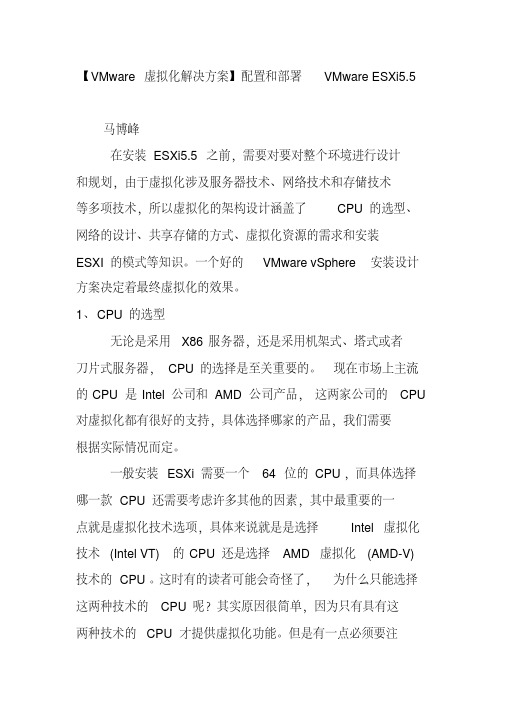
【VMware虚拟化解决方案】配置和部署VMware ESXi5.5马博峰在安装ESXi5.5之前,需要对要对整个环境进行设计和规划,由于虚拟化涉及服务器技术、网络技术和存储技术等多项技术,所以虚拟化的架构设计涵盖了CPU的选型、网络的设计、共享存储的方式、虚拟化资源的需求和安装ESXI的模式等知识。
一个好的VMware vSphere安装设计方案决定着最终虚拟化的效果。
1、CPU的选型无论是采用X86服务器,还是采用机架式、塔式或者刀片式服务器,CPU的选择是至关重要的。
现在市场上主流的CPU是Intel公司和AMD公司产品,这两家公司的CPU 对虚拟化都有很好的支持,具体选择哪家的产品,我们需要根据实际情况而定。
一般安装ESXi需要一个64 位的CPU,而具体选择哪一款CPU还需要考虑许多其他的因素,其中最重要的一点就是虚拟化技术选项,具体来说就是是选择Intel 虚拟化技术(Intel VT) 的CPU还是选择AMD 虚拟化(AMD-V) 技术的CPU。
这时有的读者可能会奇怪了,为什么只能选择这两种技术的CPU呢?其实原因很简单,因为只有具有这两种技术的CPU才提供虚拟化功能。
但是有一点必须要注意,不是所有的Intel公司或AMD公司的CPU都能支持这项技术,一般来说这几年的新CPU都支持这项技术,所以对于想利用旧服务器来搭建虚拟化平台的,就必须仔细查看所选的CPU是否支持虚拟化技术。
另外在选择CPU时还有一点也很重要,就是所选的CPU要支持硬件强制实施的数据执行保护(DEP)技术,此项技术必须可用并且已启用。
具体地说就是,你必须启用Intel XD 位(执行禁用位)或AMD NX 位(无执行位)。
除此之外,一些新购买的服务器默认是不开启虚拟化Intel VT 或AMD-V技术的,需要在主板BIOS中开启虚拟化技术,可以利用检测功能来测试服务器的CPU是否支持虚拟化技术。
当满足CPU硬件需求后,接下来要做的就是对虚拟化上的虚拟机CPU资源做出统计,安装在物理计算机中的VMware vSphere拥有最多320个逻辑处理器。
vmware sphere 5.5安装手册_com
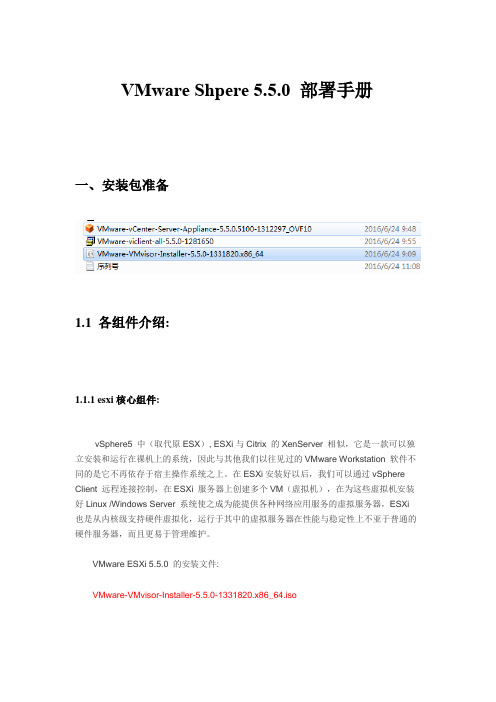
VMware Shpere 5.5.0部署手册一、安装包准备1.1各组件介绍:1.1.1 esxi核心组件:vSphere5 中(取代原ESX), ESXi与Citrix 的XenServer 相似,它是一款可以独立安装和运行在祼机上的系统,因此与其他我们以往见过的VMware Workstation 软件不同的是它不再依存于宿主操作系统之上。
在ESXi安装好以后,我们可以通过vSphere Client 远程连接控制,在ESXi 服务器上创建多个VM(虚拟机),在为这些虚拟机安装好Linux/Windows Server 系统使之成为能提供各种网络应用服务的虚拟服务器,ESXi 也是从内核级支持硬件虚拟化,运行于其中的虚拟服务器在性能与稳定性上不亚于普通的硬件服务器,而且更易于管理维护。
VMware ESXi 5.5.0 的安装文件:VMware-VMvisor-Installer-5.5.0-1331820.x86_64.iso1.1.2 vcenterVMware vCenterServer 提供了一个可伸缩、可扩展的平台,为虚拟化管理奠定了基础。
VMware vCenter Server(以前称为 VMware VirtualCenter),可集中管理 VMware vSphere 环境,与其他管理平台相比,极大地提高了IT 管理员对虚拟环境的控制。
VMware vCenter Server:提高在虚拟基础架构每个级别上的集中控制和可见性,通过主动管理发挥vSphere 潜能,是一个具有广泛合作伙伴体系支持的可伸缩、可扩展平台。
vcenter一般采用两种部署方式:VMware vCenter Server Appliance模板导入方式和传统安装方式模板文件: VMware-vCenter-Server-Appliance-5.5.0.5100-1312297_OVF10.ova1.1.3 VMware vsphere client用来连接VMware ESXi主机和vCenter server,相对于管理软件,界面呈现和workstation差不多,但功能上要高于workstation。
VMware VCenter5.5安装手册
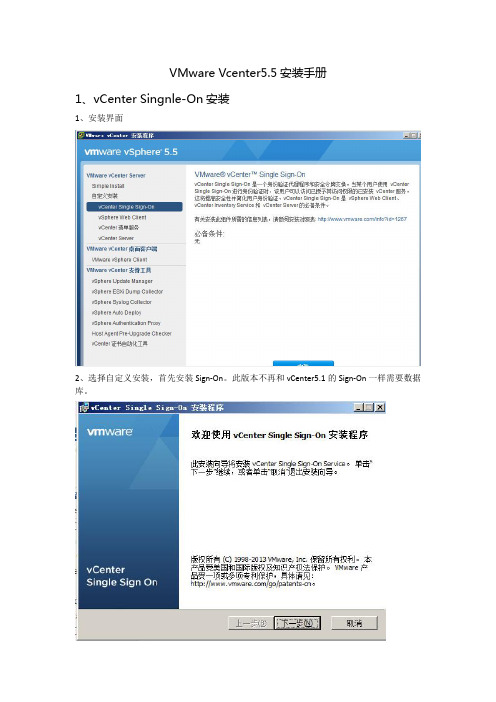
VMware Vcenter5.5安装手册1、vCenter Singnle-On安装1、安装界面2、选择自定义安装,首先安装Sign-On。
此版本不再和vCenter5.1的Sign-On一样需要数据库。
3、勾选我接受协议,否则不能下一步4、安装Sign-On必备条件预览5、首次安装选择第一项6、此密码致关重要,因为VCenter5.5安装完毕第一次使用的域名、用户名及密码就是这时填写的。
7、站点名称,这个不重要,安装完毕可以修改8、Sign-On和VCenter通信端口,默认74449、安装位置,默认10、安装信息预览11、大约过8分钟后,Sign-On安装完毕。
2、vSphere Web Client安装1、vSphere Web Client安装必备条件:vCenter Single Sign-On。
虽然这是一个Client,但并不是用来登陆的Client,而是为Web访问vCenter提供服务,如果VC不安装vSphere Web Client 则用户无法通过Web登陆到VC。
【注此组件为必选项,因为设置权限时需要登陆到Web Client】2、语音选择,有英、法、德、日、韩、中3、下一步4、我接受许可协议,否则无法进行下一步5、安装位置默认6、vSphere Web Client通信端口默认7、输入Sign-On密码8、单击“是”9、安装10、安装完成11、稍等几分钟登陆Web Client3、vCenter清单服务安装1、安装vCenter清单服务必备条件:vCenter Single-On2、选择vCenter清单服务语言,有英、法、德、日、韩、中。
3、下一步4、我接受许可协议,否则不能进行下一步5、安装位置默认6、默认7、vCenter各个服务端口,保持默认8、根据部署规模选择。
vCenter stand版本最多支持1000个主机。
9、这个密码就是刚开始安装Sign-On那个时候输入的密码。
51CTO学院-VMwarevSphere5.5管理视频课程

51CTO学院-VMwarevSphere5.5管理视频课程51cto学院-VMware vSphere 5.5管理视频课程适用人群中级IT从业人员课程简介课程目标:【学习本课程可以掌握哪些技能】掌握VMware vSphere 5.5的管理。
包括:ESXi和vCenter的安装、虚拟机的管理、虚拟交换机的管理、存储的挂接、实现高可用性和负载均衡、VUM和Conv erter工具的使用。
【适合对象】已经有虚拟化的基本概念、想系统了解VMware vSphere 5的学员。
初学者需要搭设实验环境做实验,以加深对虚拟机的理解。
【学习条件】PC:8核CPU、32G RAM、128G SSD硬盘。
课程1虚拟化简介、实验环境介绍26分钟1. 虚拟化简介2. 实验环境介绍相关软件:/doc/e816286138.html,/s/1kT2xQcv 2vSphere 5.5服务器的安装21分钟1. vSphere ESXi 5.5的安装2. vSphere Client 5.5的安装3vCenter安装前的准备35分钟1. vCenter简介2. vCenter安装前的准备4vCenter的安装33分钟1. vCenter Single Sign-on的安装2. vSphere Web Client的安装3. vCenter 清单服务的安装4. vCenter Server的安装5. vSphere Client的安装5部署vCenter Server虚拟设备20分钟1.部署vCenter Server虚拟设备6创建虚拟机、安装Windows系统31分钟1. 虚拟机简介2. 创建虚拟机3. 在虚拟机上安装Windows系统7虚拟机上安装Linux系统15分钟1. 安装Linux系统2. 安装VMware Tools8虚拟机的基本管理28分钟1. 虚拟机控制台2. 修改虚拟机3. 虚拟机的时间同步9虚拟机的克隆16分钟1. 不自定义的克隆(完全克隆)2. 自定义的克隆(产生新的SID 10 用模板部署虚拟机13分钟1. 模板的使用2. 使用自定义规范器部署虚拟机11使用OVF部署虚拟机8分钟1. 导出OVF/OVA模板2. 部署OVF/OVA模板12快照12分钟1. 执行快照2. 恢复快照3. 快照的管理13标准交换机45分钟虚拟交换机简介配置标准交换机14标准虚拟交换机策略19分钟配置标准虚拟交换机策略15分布式交换机6分钟分布式交换机配置16本地存储的使用11分钟VMFS 数据存储本地存储的使用17iSCSI存储的使用30分钟网络存储的概念配置iSCSI 存储服务器在ESXi主机连接iSCSI 存储18NFS存储的使用12分钟配置NFS 存储服务器在ESXi主机连接NFS 存储19虚拟机的迁移(含vMotion)21分钟虚拟机迁移简介执行虚拟机迁移20虚拟内存、CPU资源分配38分钟虚拟内存资源分配虚拟CPU资源分配21资源池15分钟资源池介绍资源池创建22存储器I/O资源分配4分钟存储器I/O资源分配23vAPP6分钟创建vApp24高可用性36分钟vSphere High Availability 简介配置vSphere High Availability vSphere High Availabil ity 体系结构25动态资源调度(DRS)28分钟DRS简介配置DRS26数据恢复(Data Recovery)33分钟Data Recovery简介安装VMware Data Recovery 备份、还原虚拟机27访问权限和身份验证控制25分钟安全配置文件配置角色和权限28警报12分钟警报29任务与事件、性能、映射7分钟任务与事件、性能、映射30VUM(VMware Update Management)的安装11分钟VUM(VMware Update Management)的安装31使用VUM(VMware Update Management)打补丁30分钟ESXi主机打补丁ESXi主机版本的升级升级VMT ools 升级虚拟机的硬件32使用vCenter Converter转换计算机16分钟把VMware Workstation虚拟机导入到ESXi主机使用Converter 把物理计算机导入到ESXi 主机33使用vCenter Converter转换远程计算机30分钟转换远程Windows计算机转换远程Linux计算机课程地址:/doc/e816286138.html,/course/cours e_id-1949.html。
VMware虚拟化平台使用培训手册
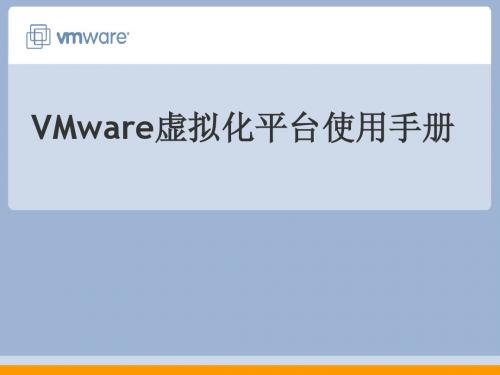
通过VI Client配置、管理和监控 可以为特定虚拟机定制行为方式
39
什么是VMware HA?
40
什么是什么不是VMware HA?
它是…
如果一台ESX发生故障,运行在它上面的虚拟机将会在同一群集 中的另外ESX主机上重新启动 故障由服务控制台网卡上运行的心跳服务进行检测
规划准入控制
指定可以实施故障切换的主机的数量 如果N台大型主机故障,也能保证虚拟机可以重新布置到其它 主机上重新启动 定义最坏的情况 – 最大故障主机数量和需要重新分配的虚拟 机数量和大小
44
容量规划
举例:假定一个同构的群集
这是一个保守的规划
高级用户希望制定他们自己的规 划,避免严格的准入控制检查
ESX 1
Demand Page
ESX 2
VM A
Background Page
VM A
3)
Memory Bitmap
4) 5)
共享存储
19
VMotion是如何工作的?
1) 2)
ESX 1 ESX 2
准备在目标主机上(ESX 2)部署新的虚 拟机 将源主机上虚拟机A的内存拷贝到目标 主机上,变化的内存内容保存在位图之 中 挂起源主机上面的虚拟机A,将内存位 图拷贝到目标主机上 在目标主机上恢复虚拟机A运行 当系统访问修改的内存时,使用源主机 中的“Demand page” (“Background page” 就是源主机中遗留的内容拷贝到 目标主机中,直到内存内容全部成功拷 贝) 从源主机中删除虚拟机A
VM A
VM A
Memory Bitmap
3) 4)
vmware虚拟化培训ppt课件
基础架构服务 —
计算、存储、网络
ESXi 聚合
最值得信赖
vSphere 5.0 将独家使用 ESXi 虚拟化
管理程序ESXi 是虚拟化管理程序的黄金级标准
精简体系结构更小的安全占用空间简化的部署和配置简化的修补和更新模式
Gartner Group 认为……
“ESXi 的主要优势在于其更为轻量级 — 不到 100 MB,而相比之下,
vMotion
NIC Teaming, Multipathing
VMware Fault Tolerance,
High Availability,
DRS Maintenance Mode, vMotion
Storage vMotion
Site Recovery Manager
部件
服务器
存储
数据备份
虚拟化,一切皆有可能
——从桌面到数据中心,再到云
虚拟化: CIO 第一需求
Source: Gartner CIO study, Q4 2009
CIO Technology
2010 Priority
2009 Priority
虚拟化
1
3
云计算
2
14
虚拟化,一切皆有可能
“虚拟化” 究竟是一项什么样的技术? 标准化?优化?简化?您的系统不再需要重复安装!您的硬件资源按需分配!您的30台服务器可以整合成一台服务器!您的数据中心永不停顿!您的数据中心只需要一台网络交换机!甚至您根本不会相信:您的系统可以不需要安装杀毒软件!您的Oracle运行在X86平台上,速度更快!… 智慧的、简单的、安全的、弹性的…
虚拟化云计算环境中的灾难恢复解决方案
Site Recovery Manager 5.0 的新增功能
vmware培训计划
vmware培训计划一、培训目标本培训计划旨在帮助参与人员全面掌握 VMware 虚拟化技术,并获得相关证书,提高其在企业IT领域的核心竞争力,为企业数字化转型提供强有力的技术支持。
二、培训内容1. VMware 虚拟化技术基础- 了解 VMware 虚拟化概念和原理- 掌握虚拟化软件的安装和配置- 学习虚拟化技术的基本操作和管理2. VMware 虚拟化高级应用- 深入理解虚拟机和虚拟化网络的管理- 学习 vSphere 集中式管理平台的使用- 掌握虚拟化存储、备份和恢复的技术3. VMware 虚拟化解决方案- 学习 VMware 虚拟化软件在企业级环境中的应用- 掌握虚拟化环境的设计和部署- 实践虚拟化环境的监控和故障排除4. VMware 认证考试准备- 提供考试大纲和样题- 定期模拟考试和答疑三、培训方式1. 线上课程培训- 针对不同阶段的培训内容分为多个模块,以视频教学和在线答疑的方式进行- 提供实验环境,让学员实际操作并熟悉 VMware 虚拟化技术2. 面对面培训- 针对重点内容进行面对面授课,加强学员的深度理解和技能应用能力- 提供实际案例分析和讨论,帮助学员将理论知识与实际应用结合起来3. 实践训练- 提供实际案例和项目实施,让学员在真实环境中锻炼和应用所学到的技能- 辅导学员进行个性化的技术项目实践,加深对虚拟化技术的理解和掌握四、时间安排- 培训周期:3个月- 每周课时:15小时- 每周实践:10小时- 每周模拟考试:2小时五、培训评估- 课程考核- 模拟考试- 项目实践评估六、培训师资- 具有丰富实际经验的 VMware 认证教练- 有案例分析和项目实施经验的技术专家- 定期邀请 VMware 官方代表进行技术交流和分享七、培训资源- 提供 VMware 官方培训教材和专业认证书籍- 提供在线实验环境和模拟考试系统- 提供技术社区和在线讨论板块八、培训支持- 提供学员学习资料和笔记整理- 定期跟踪学员学习进度,提供个性化的学习辅导- 提供证书申请和技术资源共享九、培训收益- 学员掌握 VMware 虚拟化技术核心知识和应用技能- 学员获得 VMware 官方认证并获得相关就业机会- 学员对企业IT基础设施及数字化转型提供技术支持和战略规划结语VMware 虚拟化技术是企业IT领域的重要核心技术,本培训计划旨在帮助学员掌握这一技术,提高其在职场上的竞争力。
vmware-exsi-5.5安装配置
vmware-exsi-5.5安装配置1.打开Troubleshooting Mode常见快捷键:ALT+F1:打开esxi shellALT+F2:退回esxi界面ALT+F12:查看日志在ESXI安装完成后,按ALT+F1可看到如下这是因为ESXi shell默认是关闭的,我们需要打开Troubleshooting Options才能进入shell ALT+F2回到界面,F2打开选项在 Troubleshooting Mode Options, 选择 Enable ESXi Shell 并回车,在这儿同样可以打开SSH此时在ALT+F1可打开esxi的shell2.查看esxi的日志文件ESXi Logs and Log locations ESXi 5.0 的logd在/var/log下执行vm-support(#vm-support -h查看帮助)vm-support是ESX5下的一个脚本,可以收集一些调试信息,帮助我们判定故障,执行后,会生成一个tar文件,里面会包含调试信息vm-support的三个主要应用:1. 收集调试信息,2. 收集性能信息,3. 收集指定VM的信息.vm-support执行后会生成一个文件,名称是esx-.tgz,如果没有指定任何参数,默认保存路径是/var/tmp执行如下命令vm-support -w /vmfs/volumes/datastore1/进入/vmfs/volumes/datastore1/目录~ # cd /vmfs/volumes/datastore1/~ # ls–la执行以下命令解压该文件~ # tar -xzf /vmfs/volumes/datastore1/esx-localhost.localdomain-2015-07-22--02.10.tgz 查看解压后的文件各文件的含义如下:README :it has instruction on how to reconstruct the files that were fragmented during the bundlecreation .action.log: It lists all the commands and actions that were run during the vm-support.3.exsi主机添加路由exsi使用的是Suse linux故添加永久路由方法如下:在/etc/sysconfig/network/routes里添加。
vmware培训PPT
虚拟化并不是: 虚拟化并不是
模拟 仿真
VMware vSphere 4: Install, Configure, Manage – Revision B Copyright © 2009 VMware, Inc. All rights reserved.
Modul Number 2-6
基于主机的虚拟化
一个操作系统(例如 一个基于主机的虚拟化系统 需要 一个操作系统 例如 Windows 或Linux) 安装在物理主机上 安装在物理主机上.
VMware vSphere 4: Install, Configure, Manage – Revision B Copyright © 2009 VMware, Inc. All rights reserved.
VMware vSphere 4: Install, Configure, Manage – Revision B Copyright © 2009 VMware, Inc. All rights reserved.
Module Number 2-14
课程概要
ESX/ESXi 是使用基于系统架构的虚拟 化层。 虚拟机封装到文件里,独立于物理硬件, 易于复制和移动。 在整合引导中普遍使用vSphere架构。
VMware vSphere 4: Install, Configure, Manage – Revision B Copyright © 2009 VMware, Inc. All rights reserved.
Module Number 2-11
一个数据中心使用vSphere 一个数据中心使用
Module Number 2-9
虚拟机的好处
